
先週まではToodledoの概念的なところやタスクに設定可能な属性情報について取りあげてきましたが、今回からは実際にToodledoのカスタマイズや操作について取りあげていきたいと思います。
第5回は「表のカスタマイズについて」ということで、タスクとその属性情報が表示される領域をカスタマイズする方法について紹介します。
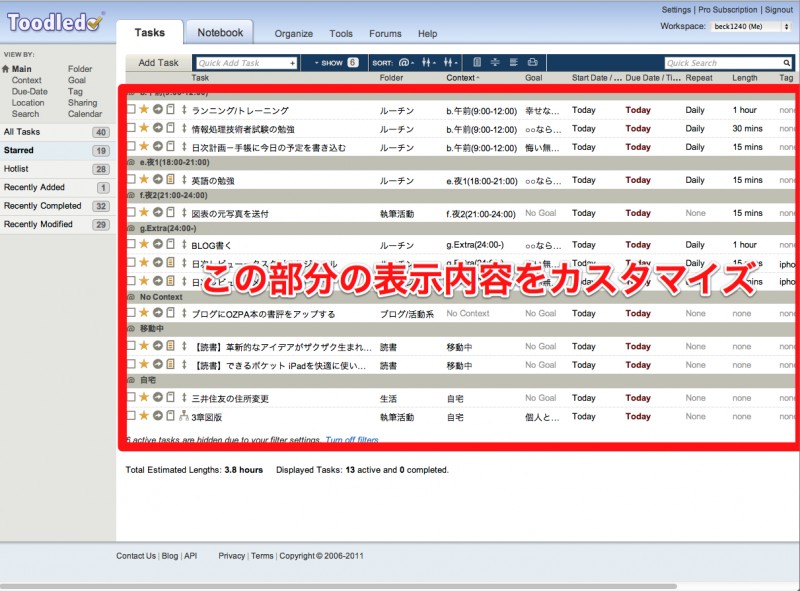
表のカスタマイズについて
表のカスタマイズは「Setting」画面の「Tasks」カテゴリにある「Display Preference」「Fields/Functions Used」「Row Style」の3つの設定項目から行います。今回はこれらの設定項目について見ていきましょう。
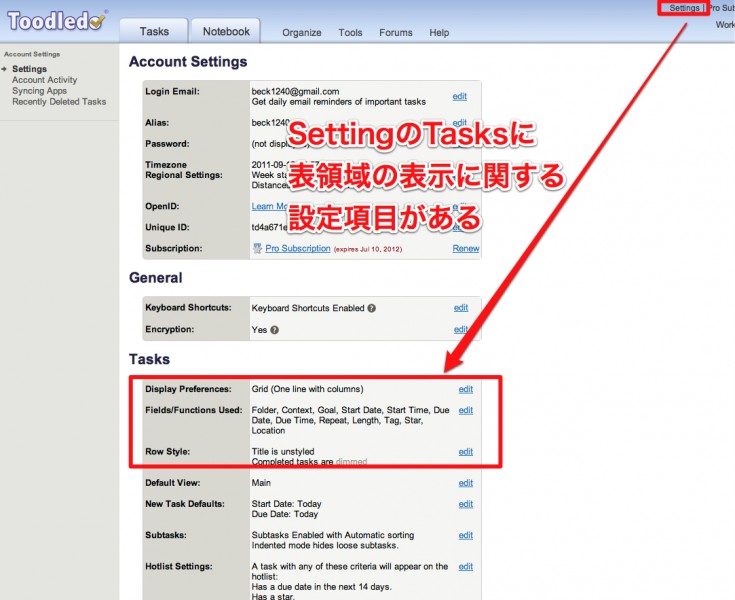
■DisplayPreference
Display Preferenceは表の表示形式を設定する項目でタスク名以外の要素は全て隠す「Multi-line」かタスク名以外の属性情報についても常に全て表示する「Grid」のどちらかを選択します。
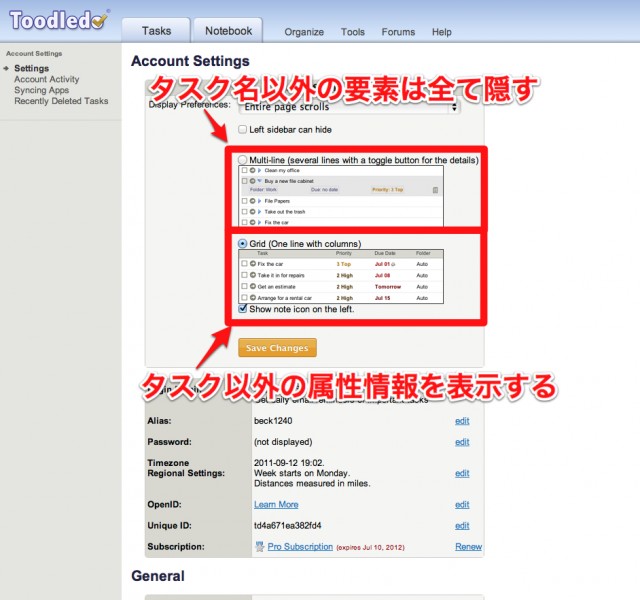
Gridの表示例がこちら。こちらの方がタスク及び属性情報が俯瞰しやすいのですが、人によっては情報量が多すぎて見づらいと感じるかも知れません。

Multi-lineの表示例がこちら。
シンプルにタスク名さえ分かれば良い場合にはこちらの表示の方が見やすいでしょう。タスク名の横にある▼マークをクリックすることでその他の属性情報を確認することが出来ます。
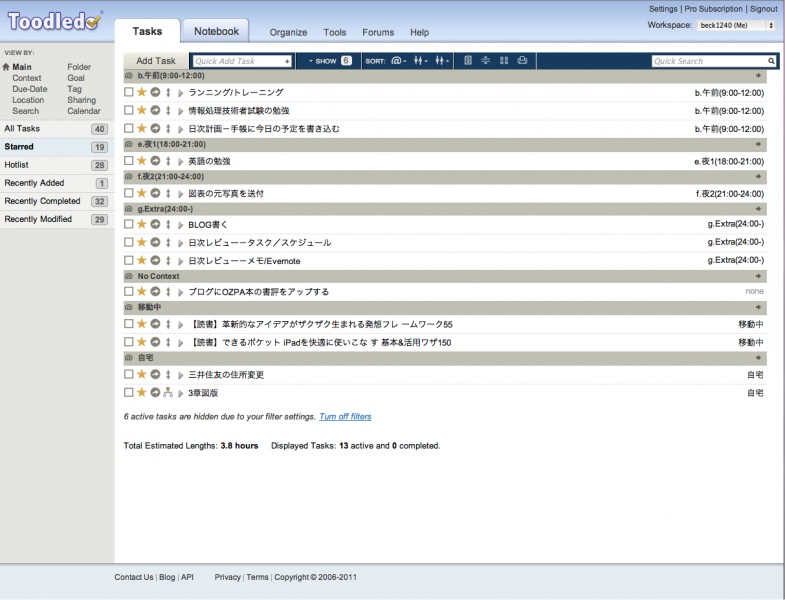
ちなみにですが、Display Preferenceは表の上にあるアイコンからも変更可能です。
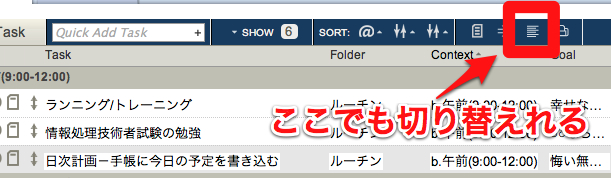
■Fields/Functions Used
Fields/Fuctions Usedはどの属性情報/機能を使用するかを設定する項目です。
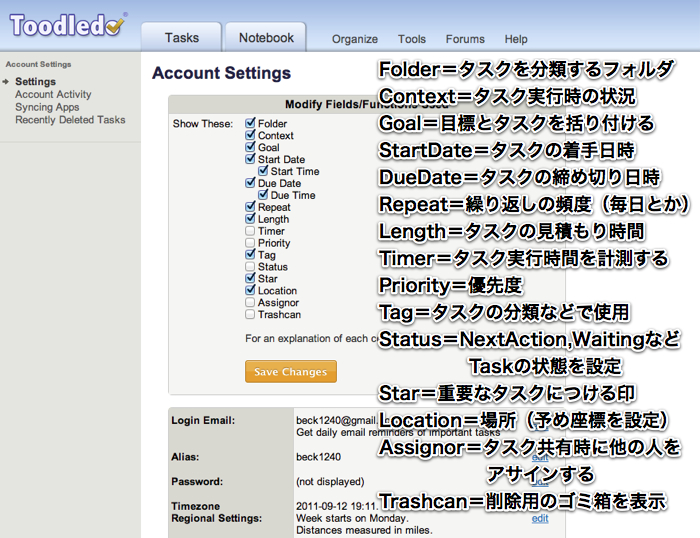
Contextを用いてどの様にタスク管理するかは今後詳しく説明しますが、FolderとContextを組み合わせることで”必要な時に必要な分だけ”のタスク表示が可能となりますので、是非設定使用する設定にすることをオススメします。
また、StartDateが指定できるタスク管理ツールは結構珍しいのですが、Toodledoではこれを設定しておくことで、フィルタリング機能を使って”将来やる予定のタスク”を隠すことが出来るようになるので、こちらも是非設定することをオススメします。

StatusではNextActionやWaitingなど、タスクの状態を管理する事ができます。私はGTDで言うところのNextActionをStarで管理しているので、Statusは使用しませんが、ToodledoでGTDを忠実に再現するのであれば、Statusは使用する設定にすることをオススメします。
Timerは下図の様に時間をリアルタイムに計測することもできますし、手入力で実績時間を登録することも可能です。私は時間計測はTaskPortという別ツールで行っているので、ToodledoのTimerは使用していません。
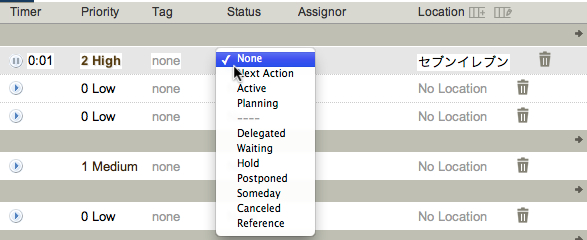
使用する属性情報/機能が決まったら、それぞれの項目の順序や幅を設定しましょう。順序や幅を設定するには、下図の通り表見出しの一番右にあるアイコンをクリックする必要があります。
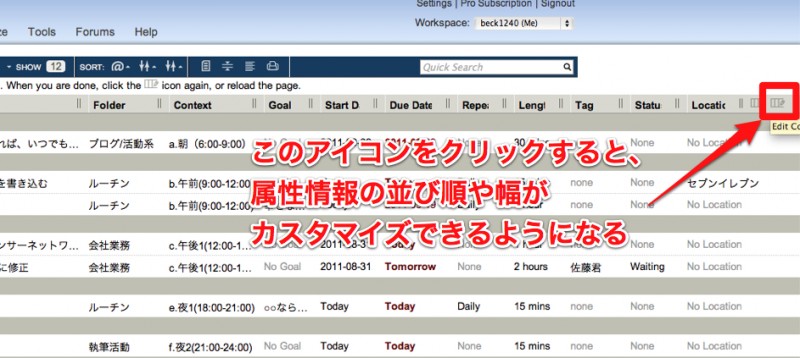
■Row Style
Row Styleではタスクを締切や重要度に応じて色づけを行う設定や、完了タスクの表示を薄字か打ち消し線かの設定を行う事が出来ます。
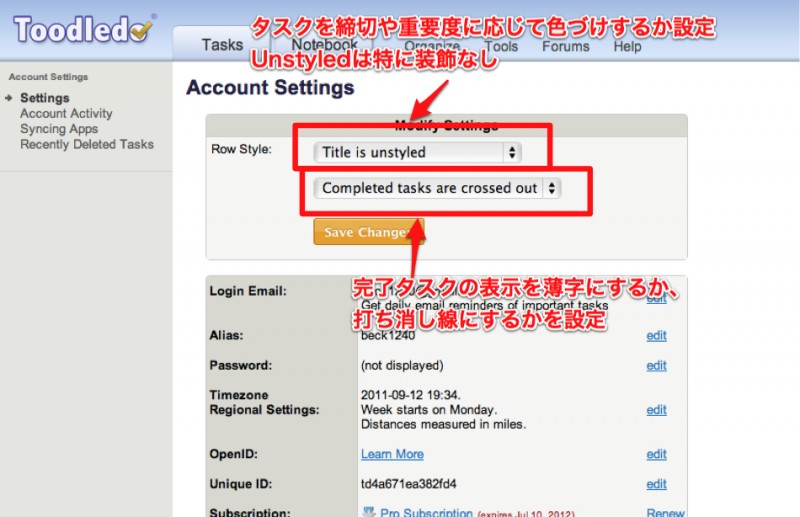
特に装飾を行わない場合

締切に応じて色を付ける設定を行うと、今日が締切のタスクが茶色、締切を過ぎたタスクが赤色の文字色+太字で表示される。

完了タスクが薄字の場合
![]()
完了タスクが打ち消し線の場合
![]()
最後に
私の個人的な見解ですが、Toodledoというタスク管理ツールが特に優れているのは、今回紹介した属性情報の設定や表のカスタマイズがかなり柔軟に出来るところです。むしろ、このためだけにToodledoを使っていると言っても過言ではないでしょう。
純粋にGTDをやるのであればNozbeの方が使いやすいかも知れませんが、様々な属性情報を組み合わせて自由自在にビューを切り替えるような使い方をする場合にはToodledoの方が使いやすいと考えています。
以前の回で佐々木さんが「Toodledoは一見とっつきにくそうですが、使い始めればそれほどひどいものではありません。」とおっしゃっていた通り、最初は使いづらそうなToodledoも自分好みにカスタマイズしていくことで、いずれは自分好みの最高に使いやすいタスク管理ツールへと変貌を遂げます。
皆さんも是非Toodledoを自分好みにカスタマイズして、世界一使いやすい自分専用のタスク管理ツールを作りあげて下さい!
▼今週の一冊:
今週紹介するのは、最近巷を賑わしている通称「モレ本2」こと『モレスキン 人生を入れる61の使い方』です。シゴタノ!では既に倉下さんが書評をあげてらっしゃいますね。
この本の何がスゴイって、まず本の形がモレスキン!サイズは本の角が丸かったり、しおりがついてたり・・しかもフルカラー!モレスキンを使いこなす61人の達人ワザがカラフルな写真と共に紹介されていてかなりインスパイアされてしまいます。伊東屋で1日過ごせるんじゃないかって程度に文房具や手帳が大好きな僕にとっては将に垂涎モノの一冊です。
私自身のモレスキンの使い方は思いついたことを書き留めたり、何かを考えるときのワーキングスペースとして利用していて、黒いボールペンで文字をばーっと書いてるだけの味気ない感じなんですね。絵心がない私から見ると、芸術品のような達人達の素敵モレスキンがうらやましくてうらやましくて・・。いつかあんな素敵なモレスキンの使い方が出来るようになりたい(>_<)
本書を読んだ後、私はこの本は「61人分の物語」が詰まった短編集なんだと感じました。人生を時に色濃く、時に繊細に写し取ったモレスキンはただその写真を眺めるだけで、心がワクワクドキドキしてしまいます。人生に平凡も非凡もなく、一人一人に物語があることを本書を読んだことで改めて強く実感することができました。自分ももっと一度きりの自分の人生を大切にしたいな、とも。
本書はモレスキンをお使いの方は勿論、手帳や文具が好という方にもオススメです。ただ、個人的にはそういう文具本という見方だけでなく、本書に描かれた「61個の物語」に耳を傾け、人生を素敵にするヒントを得るという見方もオススメしたいと思います。
Follow @beck1240
少し急な話ですが、9月19日(月)13:30から「東京ライフハック研究会ー第1回ライトニングトーク練習会」を開催致します。
ライトニングトークは1人5分の持ち時間で行うショートプレゼンなのですが、この5分という限られた時間の中で自分が伝えたいことを伝えきると言うのはナカナカに高度なプレゼンテーションスキルを必要とします。仕事などでプレゼンテーションスキルが必要だと感じている方は是非チャレンジしてみて下さい!
▼北真也:
仕事術をもっとカジュアルに! わかりやすさ重視の「ビギナーズ・ハック」をお届け。Blog「Hacks for Creative Life!」と勉強会「東京ライフハック研究会」主宰。


